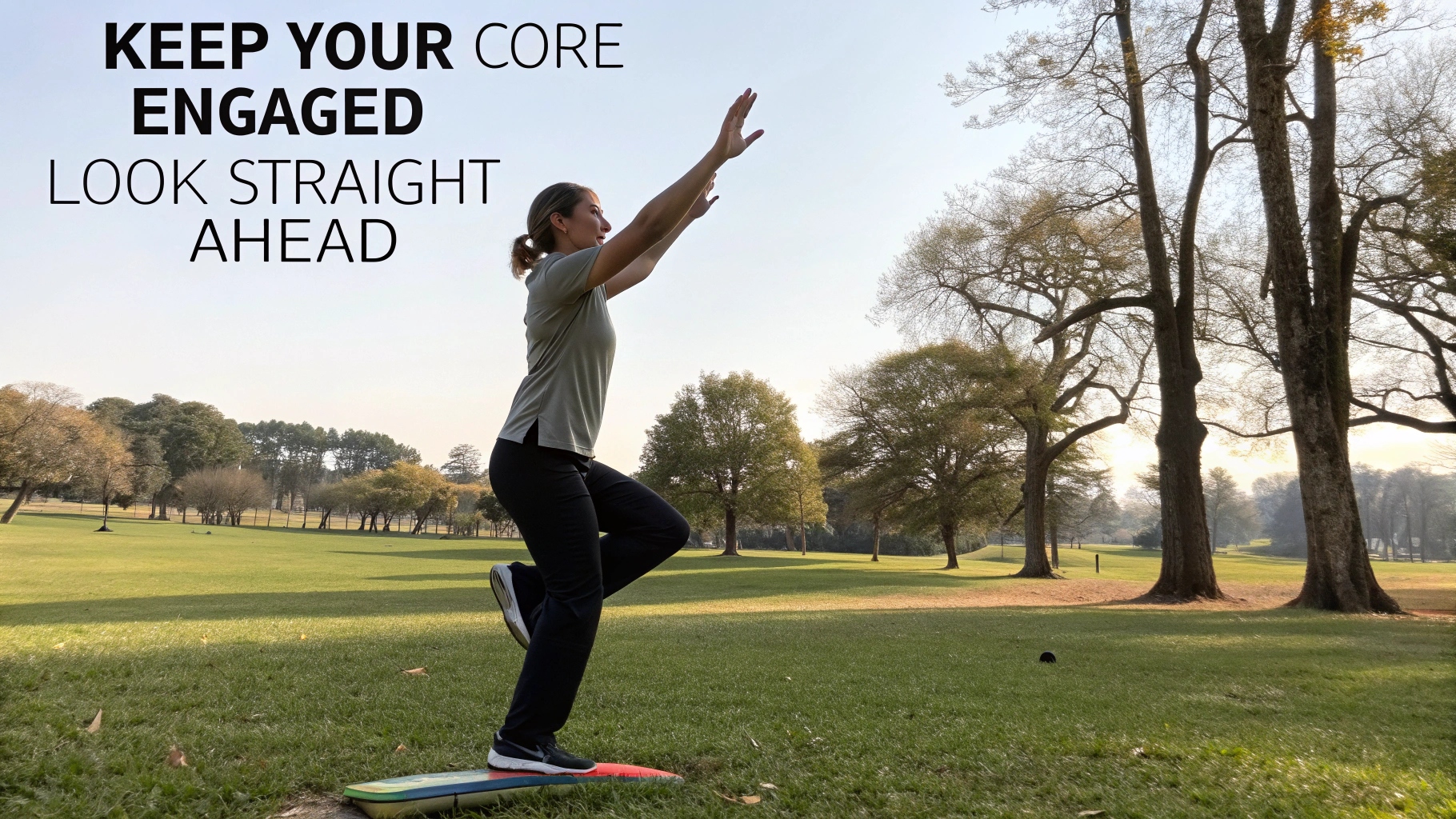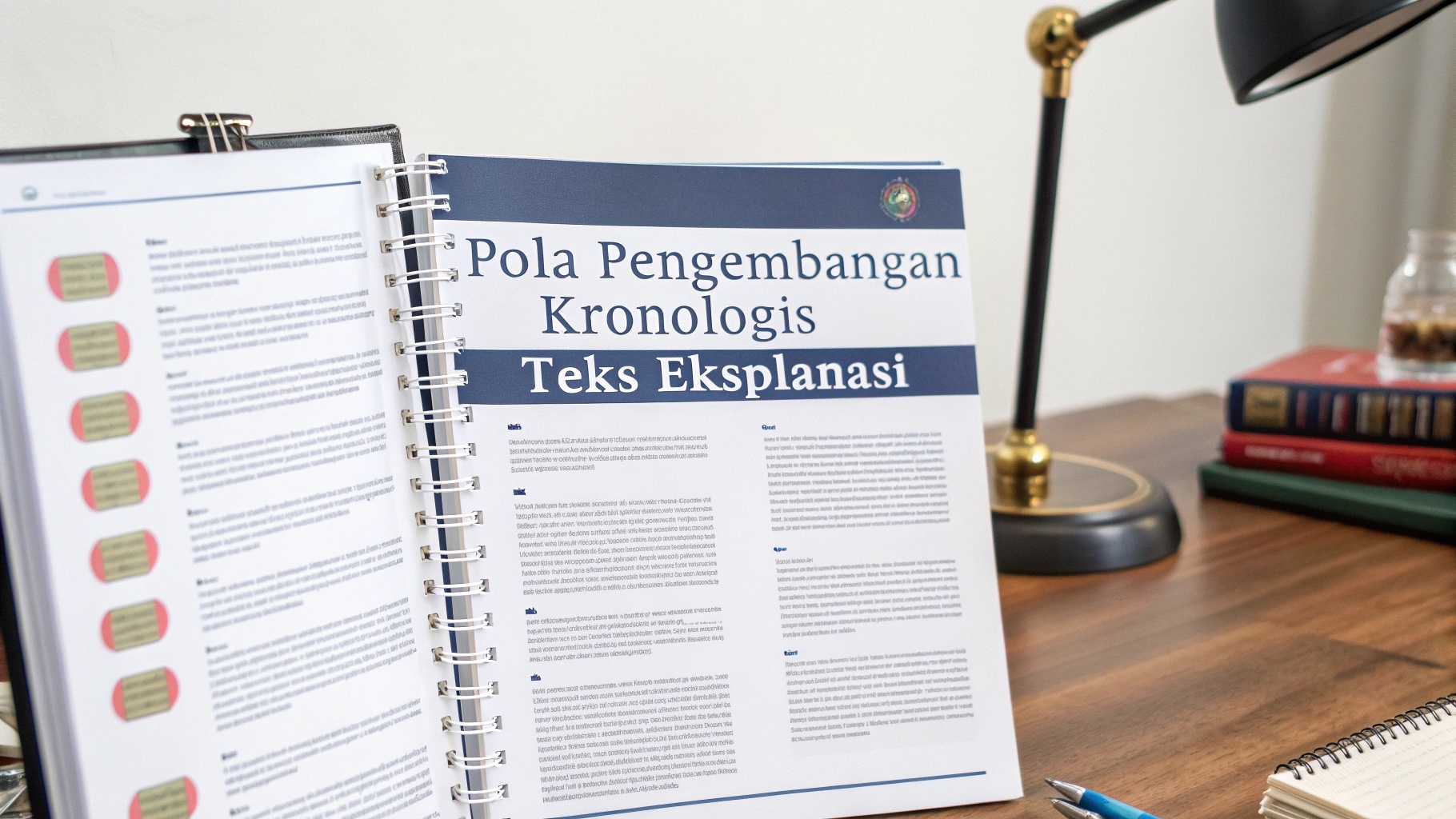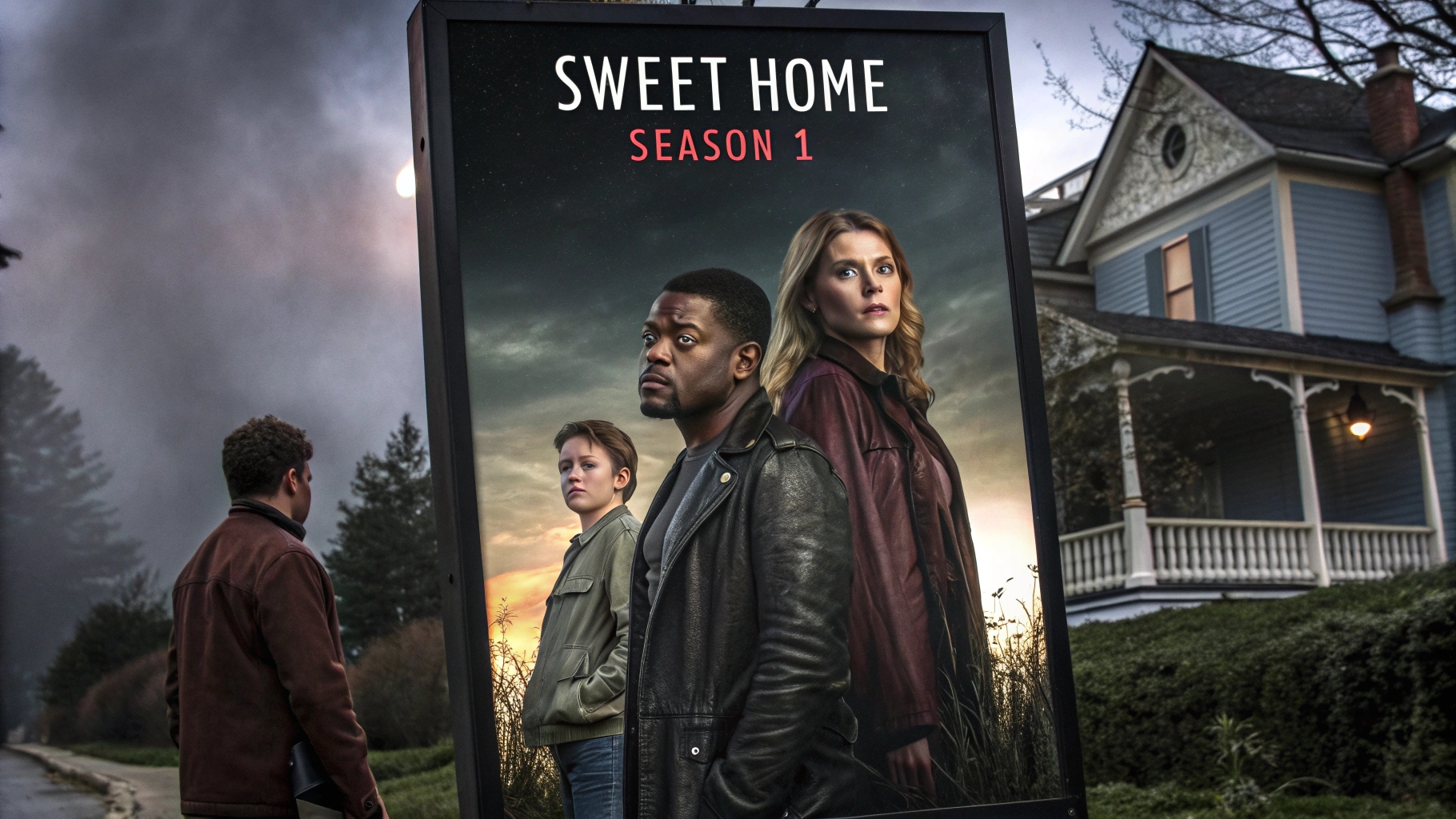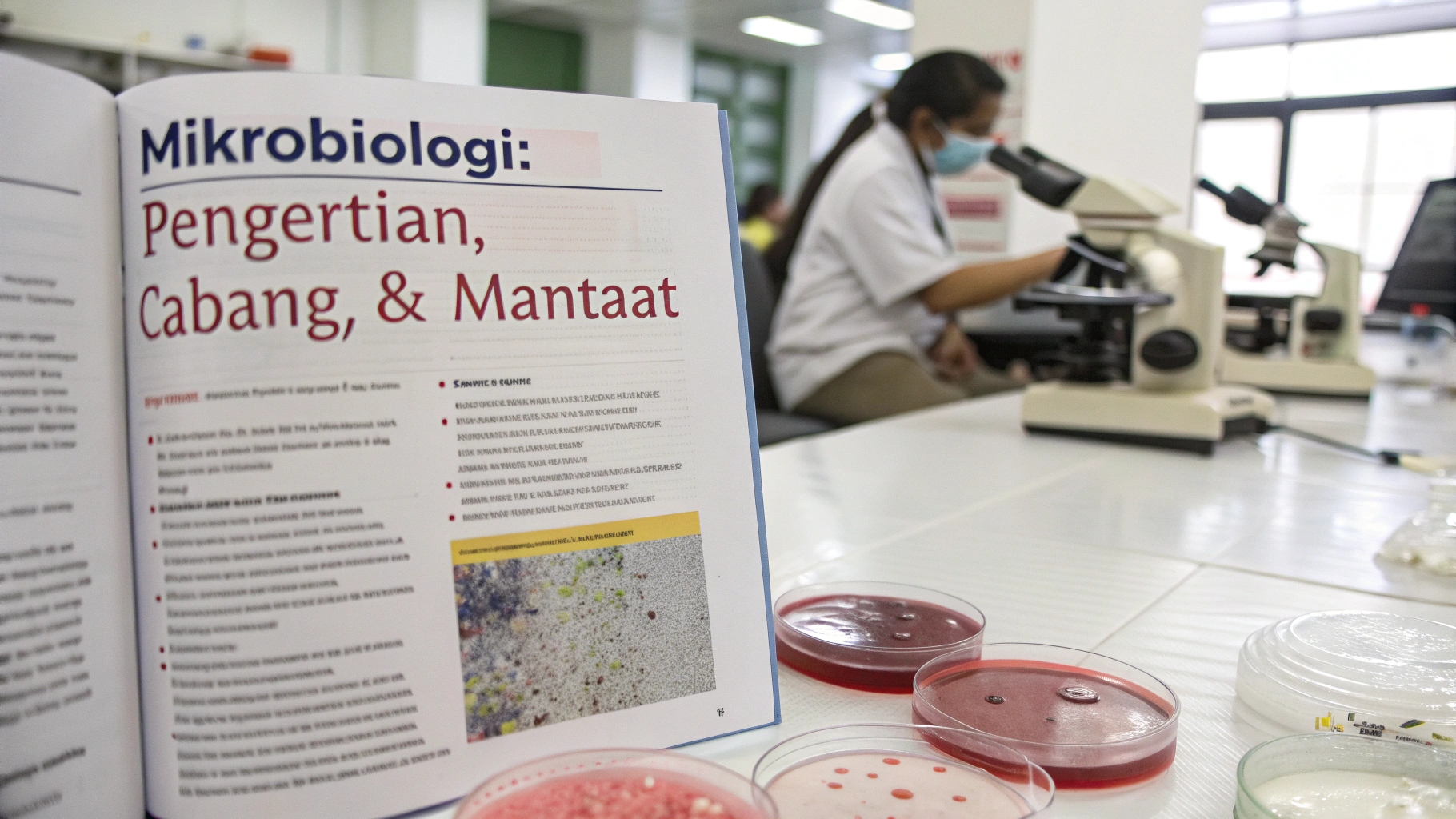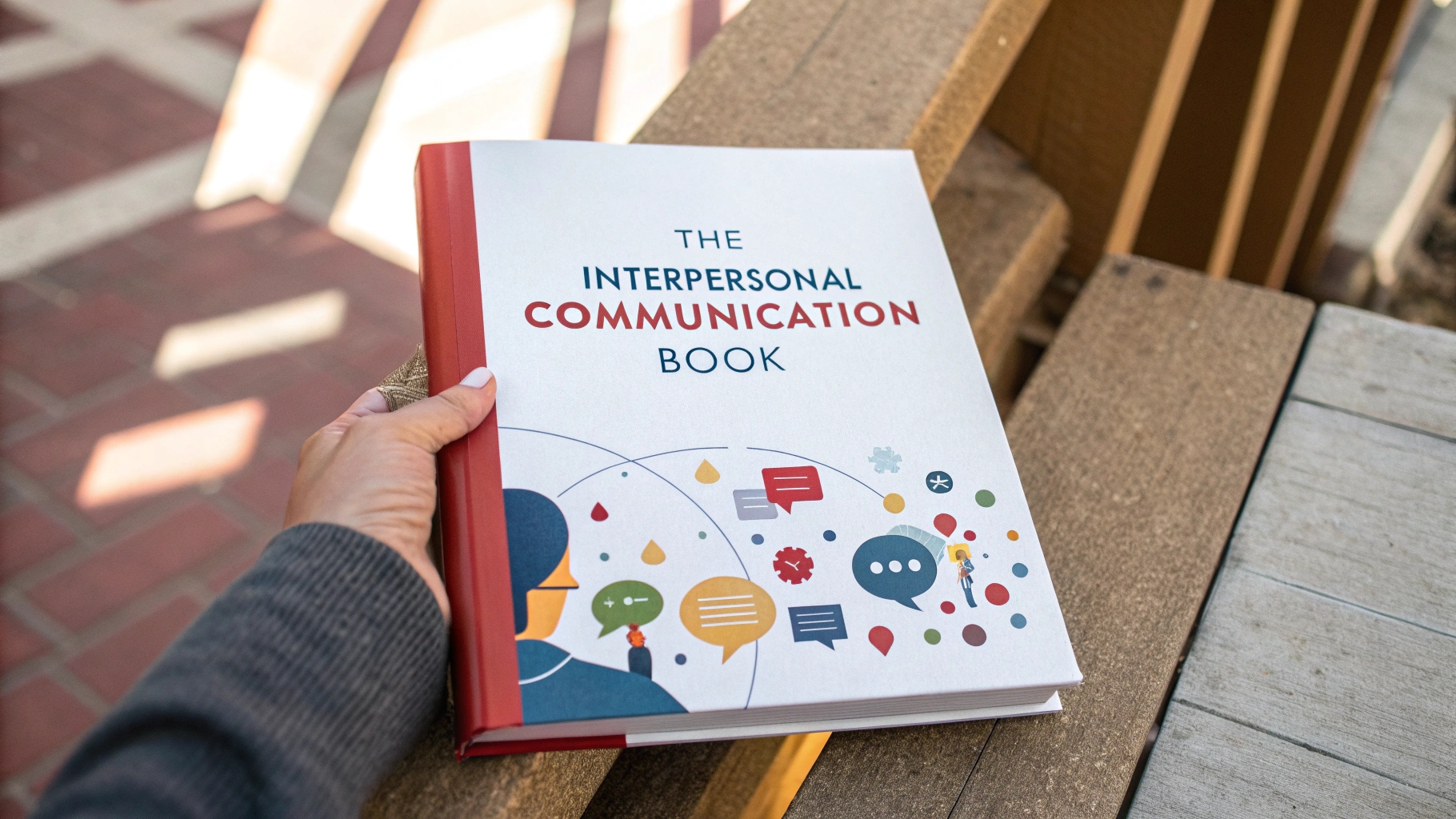Ilustrasi Gambar Cara Membersihkan Sampah di Laptop Agar Ringan(Media Indonesia)
Ilustrasi Gambar Cara Membersihkan Sampah di Laptop Agar Ringan(Media Indonesia)
Laptop yang lambat dan terasa berat seringkali menjadi masalah yang menjengkelkan bagi penggunanya. Salah satu penyebab utama dari masalah ini adalah penumpukan sampah digital yang tidak terkelola dengan baik. File-file sementara, cache, log, dan berbagai jenis data sisa lainnya dapat memakan ruang penyimpanan yang berharga dan memperlambat kinerja sistem secara keseluruhan. Membersihkan sampah di laptop secara teratur adalah langkah penting untuk menjaga performa optimal dan memperpanjang umur perangkat Anda. Dengan melakukan pembersihan secara berkala, Anda dapat membebaskan ruang penyimpanan, meningkatkan kecepatan pemrosesan, dan memastikan pengalaman pengguna yang lebih lancar dan efisien.
Mengidentifikasi Sumber Sampah di Laptop Anda
Sebelum memulai proses pembersihan, penting untuk memahami berbagai sumber sampah yang umum ditemukan di laptop. Dengan mengetahui jenis-jenis file yang perlu dihapus, Anda dapat melakukan pembersihan secara lebih efektif dan menghindari penghapusan file yang penting secara tidak sengaja.
File Sementara (Temporary Files): File-file ini dibuat oleh sistem operasi dan aplikasi untuk menyimpan data sementara selama proses berjalan. Setelah aplikasi ditutup atau sistem dimatikan, file-file ini seharusnya dihapus secara otomatis. Namun, dalam beberapa kasus, file-file ini dapat tertinggal dan menumpuk seiring waktu.
Cache Browser: Browser web menyimpan cache untuk mempercepat pemuatan halaman web yang sering dikunjungi. Cache berisi salinan gambar, skrip, dan elemen-elemen lain dari halaman web. Meskipun cache bermanfaat untuk meningkatkan kecepatan browsing, cache yang terlalu besar dapat memakan ruang penyimpanan dan memperlambat browser.
File Log: Sistem operasi dan aplikasi mencatat aktivitas dan kesalahan dalam file log. File-file ini berguna untuk mendiagnosis masalah, tetapi file log yang terlalu besar dapat memakan ruang penyimpanan yang signifikan.
Recycle Bin (Tempat Sampah): File-file yang dihapus dari hard drive biasanya dipindahkan ke Recycle Bin. File-file ini masih memakan ruang penyimpanan sampai Anda mengosongkan Recycle Bin.
Aplikasi yang Tidak Digunakan: Aplikasi yang jarang atau tidak pernah digunakan dapat memakan ruang penyimpanan yang berharga. Menghapus aplikasi yang tidak diperlukan dapat membebaskan ruang penyimpanan dan meningkatkan kinerja sistem.
File Duplikat: File duplikat dapat muncul karena berbagai alasan, seperti mengunduh file yang sama beberapa kali atau menyalin file ke beberapa lokasi. Menghapus file duplikat dapat membebaskan ruang penyimpanan yang signifikan.
File Unduhan: Folder unduhan seringkali berisi file-file yang sudah tidak diperlukan lagi, seperti installer aplikasi, dokumen, dan gambar. Membersihkan folder unduhan secara teratur dapat membebaskan ruang penyimpanan.
Langkah-Langkah Membersihkan Sampah di Laptop Secara Manual
Membersihkan sampah di laptop secara manual membutuhkan sedikit waktu dan perhatian, tetapi memberikan kontrol penuh atas file-file yang dihapus. Berikut adalah langkah-langkah yang dapat Anda ikuti:
1. Hapus File Sementara:
- Tekan tombol Windows + R untuk membuka kotak dialog Run.
- Ketik %temp% dan tekan Enter.
- Pilih semua file dan folder di dalam folder Temp (Ctrl + A) dan hapus (Delete).
- Jika ada file yang tidak dapat dihapus, lewati saja.
- Ulangi langkah-langkah di atas dengan mengetik temp (tanpa tanda persen) di kotak dialog Run.
- Ulangi langkah-langkah di atas dengan mengetik prefetch di kotak dialog Run. Anda mungkin perlu memberikan izin administrator untuk mengakses folder Prefetch.
2. Bersihkan Cache Browser:
- Setiap browser memiliki cara yang berbeda untuk membersihkan cache. Berikut adalah cara membersihkan cache di beberapa browser populer:
- Google Chrome: Buka menu (tiga titik vertikal di pojok kanan atas) > More tools > Clear browsing data. Pilih Cached images and files dan klik Clear data.
- Mozilla Firefox: Buka menu (tiga garis horizontal di pojok kanan atas) > Options > Privacy & Security. Di bagian Cookies and Site Data, klik Clear Data. Pilih Cached Web Content dan klik Clear.
- Microsoft Edge: Buka menu (tiga titik horizontal di pojok kanan atas) > Settings > Privacy, search, and services. Di bagian Clear browsing data, klik Choose what to clear. Pilih Cached images and files dan klik Clear now.
3. Kosongkan Recycle Bin:
- Klik kanan pada ikon Recycle Bin di desktop dan pilih Empty Recycle Bin.
- Konfirmasikan penghapusan file secara permanen.
4. Hapus Aplikasi yang Tidak Digunakan:
- Buka Control Panel > Programs > Programs and Features.
- Pilih aplikasi yang ingin dihapus dan klik Uninstall.
- Ikuti petunjuk di layar untuk menyelesaikan proses uninstall.
5. Cari dan Hapus File Duplikat:
- Anda dapat menggunakan aplikasi pihak ketiga seperti Duplicate Cleaner atau CCleaner untuk mencari dan menghapus file duplikat.
- Alternatifnya, Anda dapat mencari file duplikat secara manual dengan menggunakan fitur pencarian di File Explorer.
6. Bersihkan Folder Unduhan:
- Buka folder unduhan Anda (biasanya terletak di C:\Users\[Nama Pengguna]\Downloads).
- Hapus file-file yang sudah tidak diperlukan lagi.
7. Hapus File Log:
- File log biasanya terletak di folder C:\Windows\Logs atau di folder aplikasi masing-masing.
- Hapus file log yang sudah lama dan tidak diperlukan lagi.
Menggunakan Aplikasi Pembersih Sampah Otomatis
Jika Anda tidak ingin membersihkan sampah di laptop secara manual, Anda dapat menggunakan aplikasi pembersih sampah otomatis. Aplikasi-aplikasi ini dapat memindai sistem Anda dan menghapus file-file sampah secara otomatis. Beberapa aplikasi pembersih sampah populer meliputi:
CCleaner: CCleaner adalah aplikasi pembersih sampah yang populer dan mudah digunakan. Aplikasi ini dapat membersihkan file sementara, cache browser, file log, dan berbagai jenis sampah lainnya. CCleaner juga memiliki fitur untuk membersihkan registry dan mengelola startup programs.
AVG TuneUp: AVG TuneUp adalah aplikasi pembersih sampah yang komprehensif. Aplikasi ini dapat membersihkan file sementara, cache browser, file log, dan berbagai jenis sampah lainnya. AVG TuneUp juga memiliki fitur untuk mengoptimalkan kinerja sistem, memperbaiki masalah registry, dan memperbarui driver.
IObit Advanced SystemCare: IObit Advanced SystemCare adalah aplikasi pembersih sampah yang kuat. Aplikasi ini dapat membersihkan file sementara, cache browser, file log, dan berbagai jenis sampah lainnya. IObit Advanced SystemCare juga memiliki fitur untuk melindungi privasi, meningkatkan keamanan, dan mengoptimalkan kinerja sistem.
Wise Care 365: Wise Care 365 adalah aplikasi pembersih sampah yang lengkap. Aplikasi ini dapat membersihkan file sementara, cache browser, file log, dan berbagai jenis sampah lainnya. Wise Care 365 juga memiliki fitur untuk membersihkan registry, mengoptimalkan sistem, dan melindungi privasi.
Glary Utilities: Glary Utilities adalah aplikasi pembersih sampah yang serbaguna. Aplikasi ini dapat membersihkan file sementara, cache browser, file log, dan berbagai jenis sampah lainnya. Glary Utilities juga memiliki fitur untuk membersihkan registry, mengoptimalkan sistem, dan melindungi privasi.
Saat memilih aplikasi pembersih sampah, pastikan untuk memilih aplikasi yang terpercaya dan memiliki reputasi baik. Baca ulasan dari pengguna lain dan pastikan aplikasi tersebut kompatibel dengan sistem operasi Anda.
Tips Tambahan untuk Menjaga Laptop Tetap Ringan
Selain membersihkan sampah secara teratur, ada beberapa tips tambahan yang dapat Anda ikuti untuk menjaga laptop tetap ringan dan responsif:
1. Batasi Program Startup:
- Program startup adalah program yang berjalan secara otomatis saat Anda menghidupkan laptop. Terlalu banyak program startup dapat memperlambat proses booting dan memakan sumber daya sistem.
- Untuk membatasi program startup, buka Task Manager (Ctrl + Shift + Esc) > Startup. Nonaktifkan program yang tidak perlu berjalan saat startup.
2. Defragmentasi Hard Drive:
- Defragmentasi adalah proses mengatur ulang file-file di hard drive agar lebih teratur. Defragmentasi dapat meningkatkan kecepatan akses file dan meningkatkan kinerja sistem.
- Untuk melakukan defragmentasi, buka Disk Defragmenter (ketik defragment di kotak pencarian Windows).
- Pilih drive yang ingin didefragmentasi dan klik Optimize.
3. Perbarui Driver Secara Teratur:
- Driver adalah perangkat lunak yang memungkinkan sistem operasi berkomunikasi dengan perangkat keras. Driver yang usang dapat menyebabkan masalah kinerja dan kompatibilitas.
- Perbarui driver secara teratur melalui Windows Update atau dengan mengunduh driver terbaru dari situs web produsen perangkat keras.
4. Gunakan SSD (Solid State Drive):
- SSD adalah jenis penyimpanan yang lebih cepat dan lebih efisien daripada hard drive tradisional (HDD). Mengganti HDD dengan SSD dapat meningkatkan kecepatan booting, kecepatan akses file, dan kinerja sistem secara keseluruhan.
5. Tambah RAM (Random Access Memory):
- RAM adalah memori yang digunakan oleh sistem operasi dan aplikasi untuk menyimpan data sementara. Jika laptop Anda memiliki RAM yang terbatas, Anda mungkin mengalami masalah kinerja saat menjalankan banyak aplikasi atau membuka file yang besar.
- Menambah RAM dapat meningkatkan kinerja sistem dan memungkinkan Anda menjalankan lebih banyak aplikasi secara bersamaan tanpa mengalami masalah kinerja.
6. Hindari Menginstal Terlalu Banyak Aplikasi:
- Setiap aplikasi yang Anda instal memakan ruang penyimpanan dan sumber daya sistem. Hindari menginstal terlalu banyak aplikasi yang tidak perlu.
- Hapus aplikasi yang jarang atau tidak pernah digunakan.
7. Scan Virus dan Malware Secara Teratur:
- Virus dan malware dapat memperlambat kinerja sistem dan menyebabkan masalah keamanan. Scan laptop Anda secara teratur dengan program antivirus dan anti-malware yang terpercaya.
8. Jaga Suhu Laptop Tetap Dingin:
- Overheating dapat menyebabkan masalah kinerja dan bahkan kerusakan permanen pada laptop. Pastikan laptop Anda memiliki ventilasi yang baik dan hindari menggunakannya di permukaan yang lembut seperti kasur atau selimut.
- Gunakan cooling pad jika diperlukan.
9. Instal Ulang Sistem Operasi Secara Berkala:
- Seiring waktu, sistem operasi dapat menjadi lambat dan tidak stabil karena penumpukan file sampah, masalah registry, dan konflik perangkat lunak. Menginstal ulang sistem operasi secara berkala dapat membersihkan sistem dan mengembalikan kinerja optimal.
10. Backup Data Secara Teratur:
- Sebelum melakukan pembersihan atau perubahan besar pada sistem, pastikan untuk membackup data Anda secara teratur. Ini akan melindungi Anda dari kehilangan data jika terjadi kesalahan.
Kesimpulan
Membersihkan sampah di laptop secara teratur adalah langkah penting untuk menjaga performa optimal dan memperpanjang umur perangkat Anda. Dengan mengikuti langkah-langkah yang dijelaskan di atas, Anda dapat membebaskan ruang penyimpanan, meningkatkan kecepatan pemrosesan, dan memastikan pengalaman pengguna yang lebih lancar dan efisien. Ingatlah untuk melakukan pembersihan secara berkala dan mengikuti tips tambahan untuk menjaga laptop tetap ringan dan responsif.